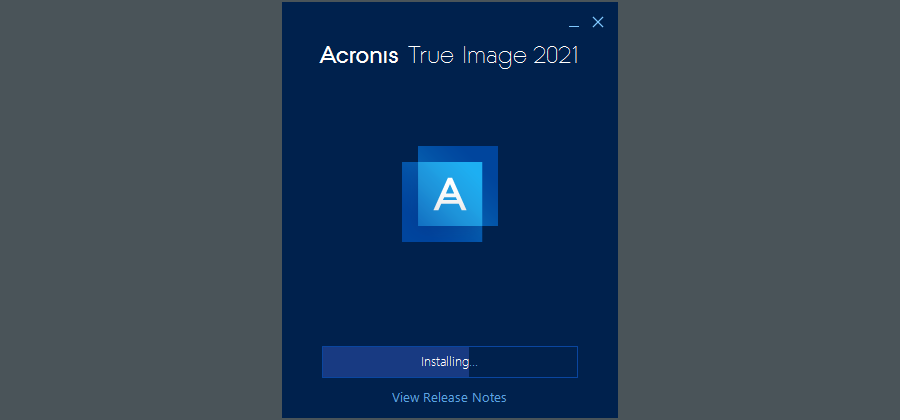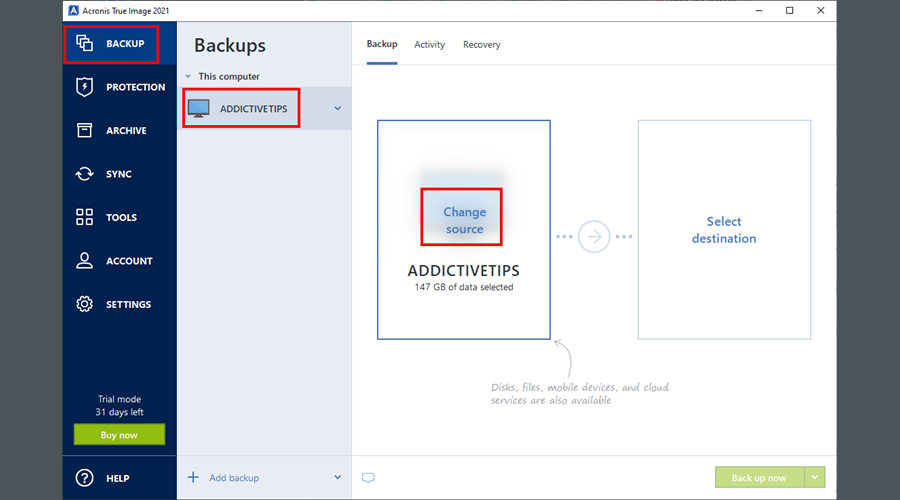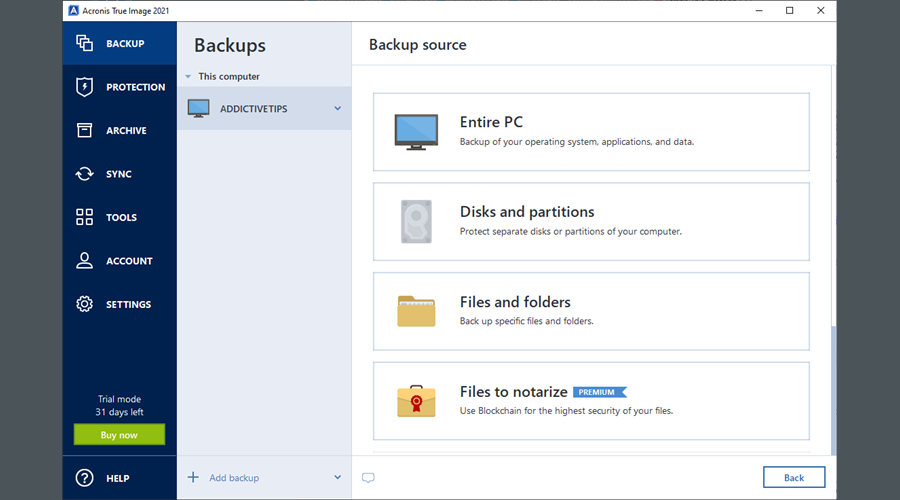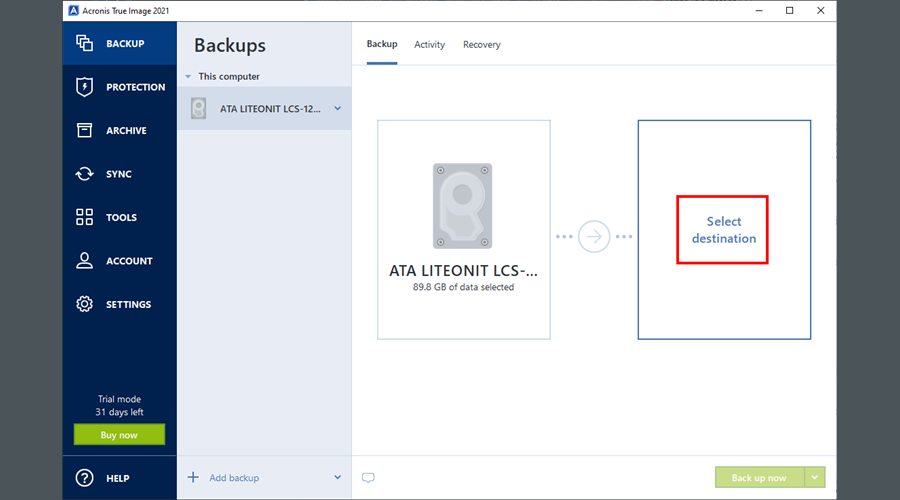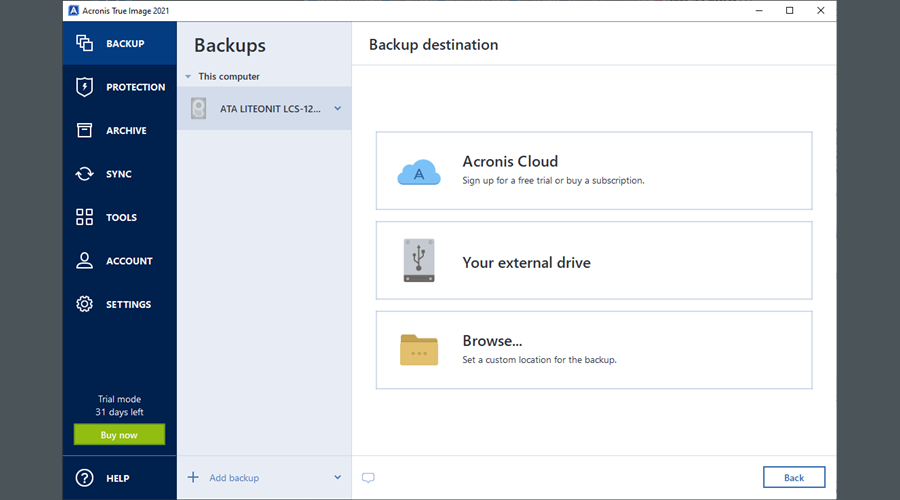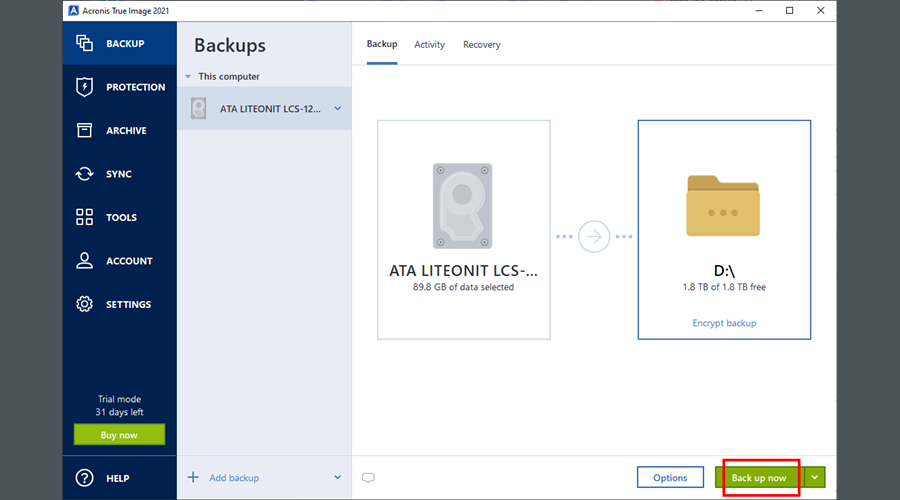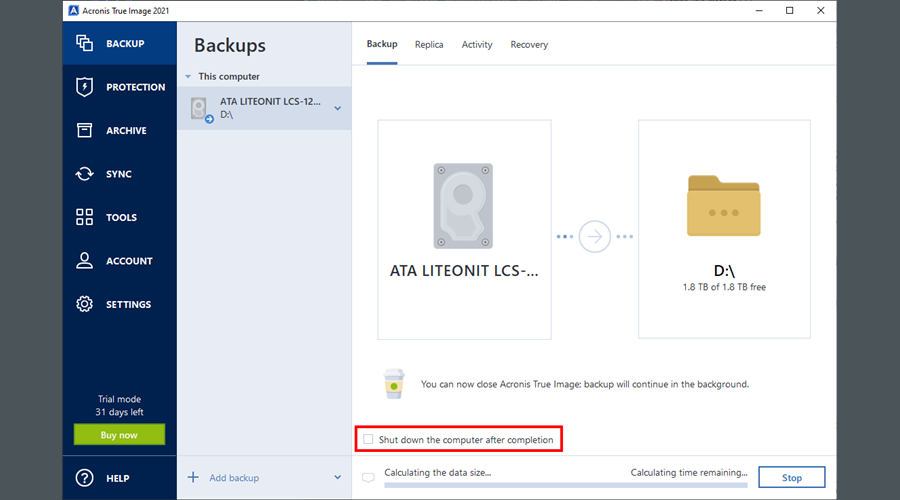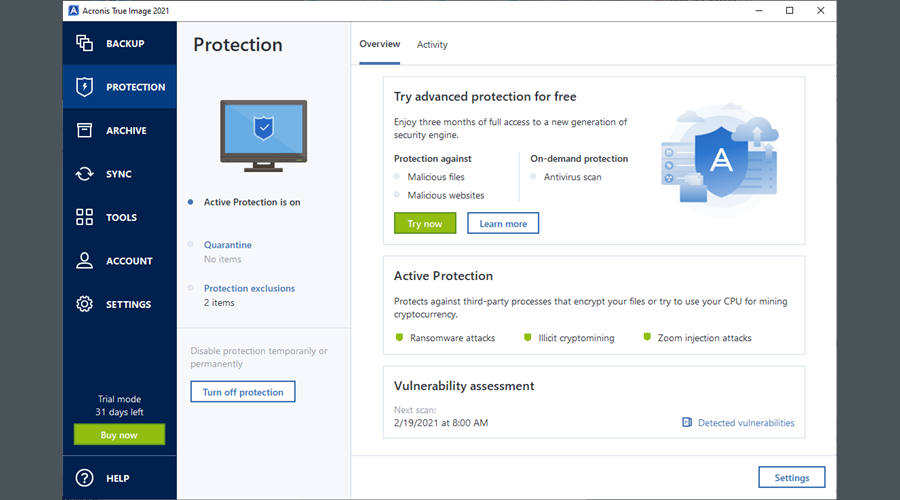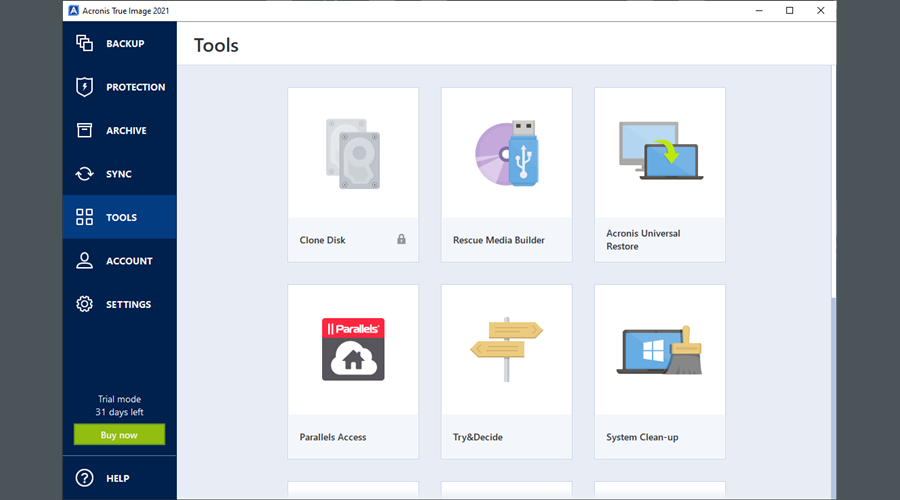Instrumentele software de securitate vă mențin computerul în formă maximă. De exemplu, programele antivirus împiedică agenții malware să se infiltreze în rețea, iar instrumentele de eliminare a virușilor vă curăță computerul dacă acesta a fost deja infectat.
Cu toate acestea, nu ar trebui să ignorați soluțiile de backup a datelor. Ele sunt esențiale pentru salvarea fișierelor într-o locație sigură în cazul discurilor corupte, infecții cu programe malware sau alte evenimente care duc la pierderea datelor.

Ce este Acronis True Image?
Acronis True Image este o aplicație puternică care oferă o soluție completă de backup pentru Windows și Mac. Îl puteți folosi pentru a face copii de rezervă ale sistemului dvs. de operare, precum și pentru fișiere și foldere personalizate.
În plus, programul vine cu instrumente suplimentare. De exemplu, puteți crea discuri bootabile pe care să le utilizați pe computer, în cazul în care acesta nu va mai rula din cauza erorilor sistemului de operare sau a atacurilor cibernetice.
Descărcare Acronis True Image
Există, de asemenea, ediții mai vechi disponibile pentru descărcare, pe care le puteți consulta pe site-ul oficial .
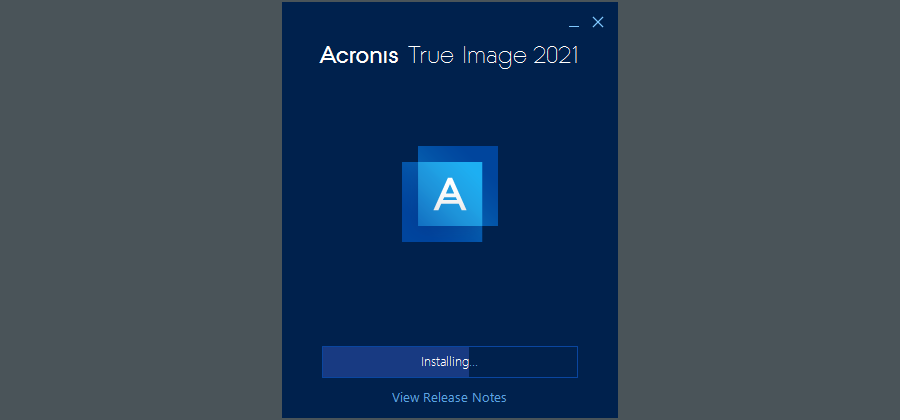
Configurarea acestei aplicații de rezervă este ușoară, deoarece trebuie doar să faceți clic pe un buton și Acronis se va ocupa de restul. Când porniți True Image pentru prima dată, puteți specifica un număr de serie dacă ați achiziționat o licență.
Acronis True Image este gratuit?
Nu, Acronis True Image nu este gratuit .
Dar puteți începe o încercare gratuită de 31 de zile prin crearea unui cont Acronis pe loc. Rețineți că unele funcții sunt blocate în timpul perioadei de încercare gratuită. Puteți citi totul despre asta în diagrama de comparație True Image .
Cum să utilizați Acronis True Image
Pentru a crea o sarcină de rezervă, iată ce trebuie să faceți:
- Selectați Backup , alegeți computerul și faceți clic pe Schimbați sursa
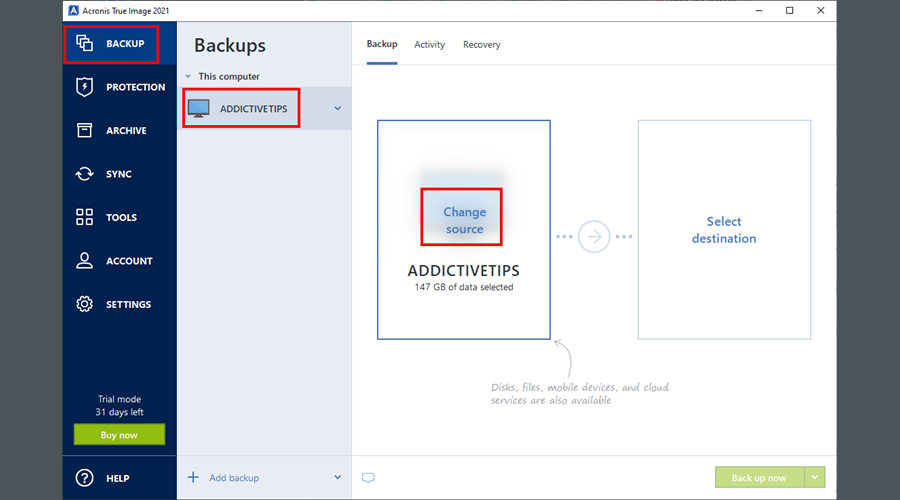
- Alegeți sursa de rezervă de pe întregul computer , disc și partiții sau fișiere și foldere
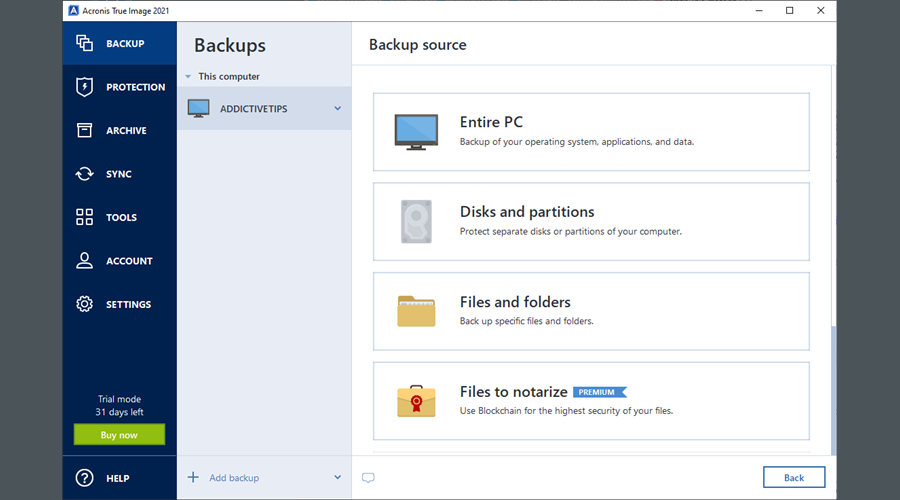
- Reveniți la meniul principal și faceți clic pe Selectați destinația
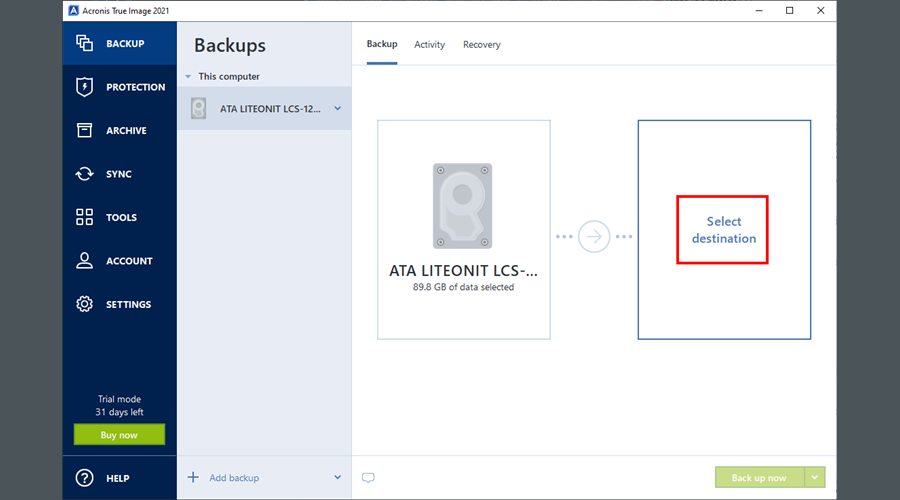
- Alegeți destinația de rezervă din Acronis Cloud , Unitatea dvs. externă sau Răsfoiți dacă doriți să indicați o locație personalizată (computer local, conexiune FTP sau NAS)
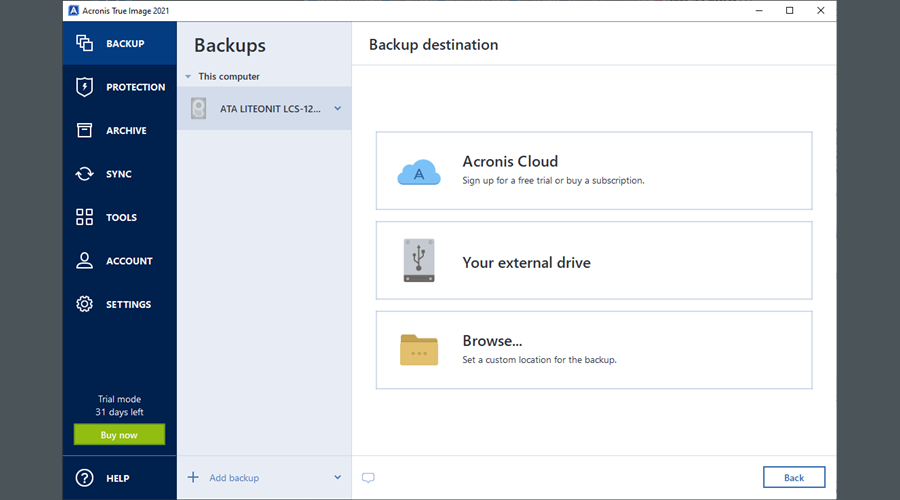
- Odată revenit la fereastra principală, faceți clic pe Backup acum
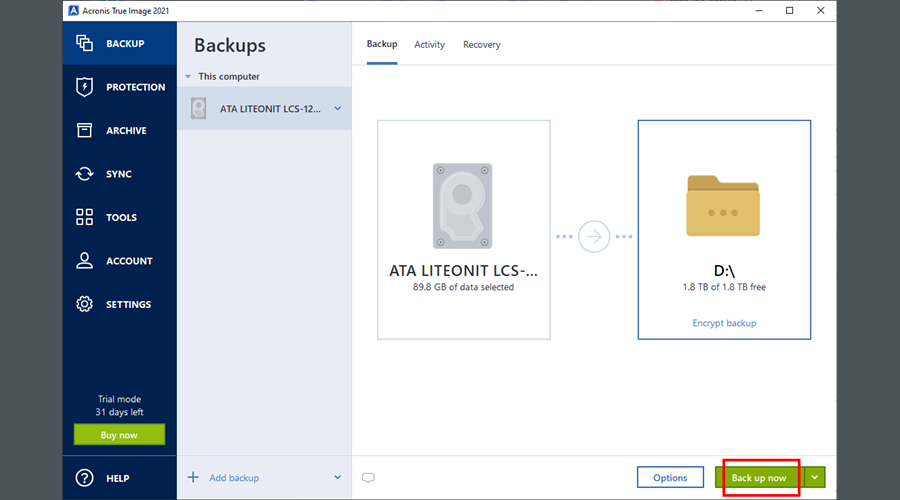
- Așteptați până când sarcina de rezervă se termină. Dacă durează prea mult și trebuie să plecați, selectați Închideți computerul după finalizare
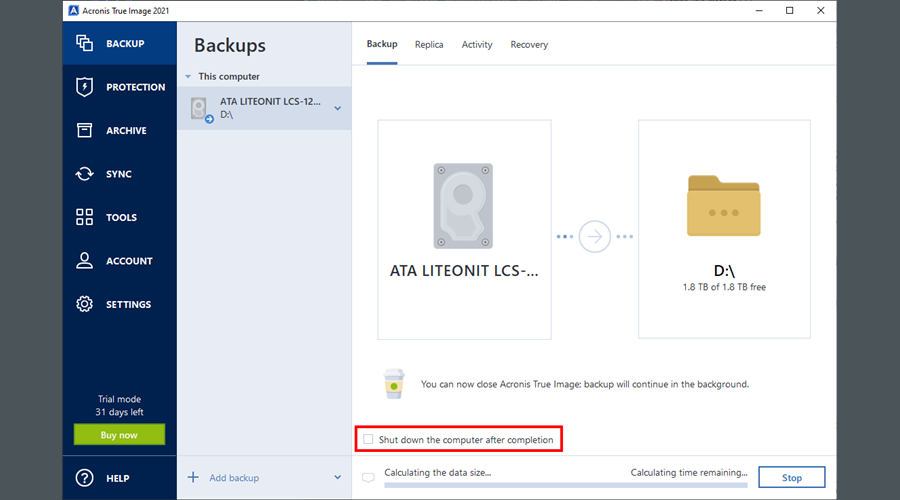
Funcționalitate
De asemenea, este posibil să actualizați o copie de rezervă existentă adăugând date noi. Puteți crea un duplicat de rezervă și îl puteți salva în contul dvs. Acronis Cloud, puteți revizui activitățile anterioare și puteți restaura cu ușurință datele prin simpla selectare a unei copii de rezervă.
Cu toate acestea, funcționalitatea Acronis True Image nu se oprește aici. Pe lângă funcțiile de backup și restaurare, acesta vine cu un modul de protecție care împiedică procesele neautorizate să vă ștergă fișierele.
Este o măsură excelentă împotriva agenților malware care încearcă să vă deturneze computerul ștergând toate datele. Este eficient împotriva atacurilor de tip ransomware, a cripto-minerilor ilicite și a atacurilor de injectare Zoom.
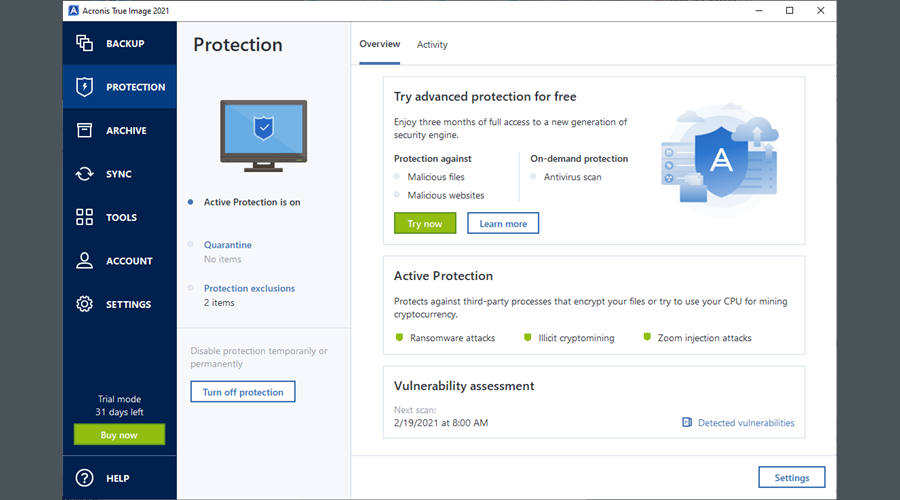
Puteți elibera spațiu pe disc mutând fișiere mari sau vechi de pe computer pe un disc extern sau pe contul dvs. Acronis Cloud.
În plus, aplicația software are o funcție de sincronizare care vă actualizează fișierele și folderele între computerul dvs. și Acronis Cloud sau între oricare două computere pe care este instalat True Image.
Mai multe funcții sunt disponibile în secțiunea Instrumente , unde puteți clona discuri întregi, puteți crea medii de pornire de salvare pentru a vă porni computerul fără un sistem de operare sau puteți configura un sandbox temporar pentru a testa aplicațiile în siguranță folosind Try & Decide .
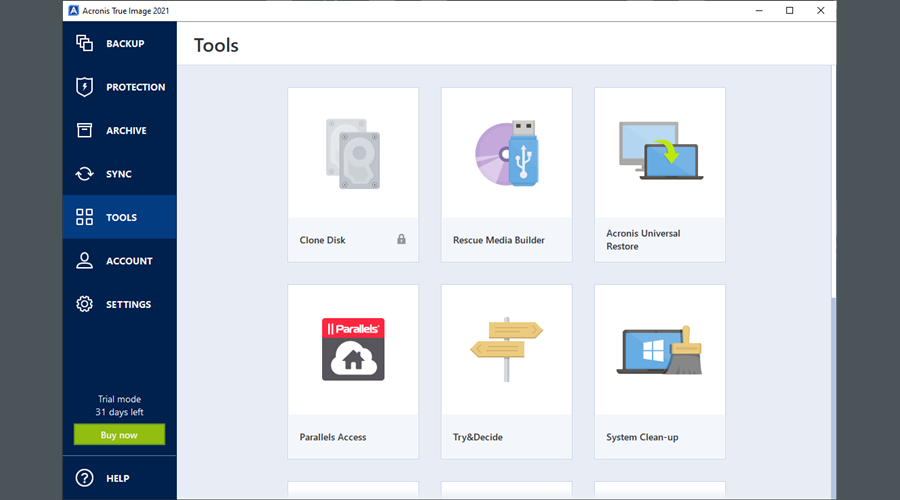
De asemenea, puteți face loc pe hard disk curățând Windows utilizând caracteristica de curățare a sistemului . Între timp, unitățile vechi pot fi șterse folosind Acronis Driver Cleanser , pentru a vă asigura că datele șterse nu pot fi recuperate cu software specializat precum Piriform's Recuva .
Concluzie
Acronis True Image este o soluție de rezervă extraordinară, cu un set surprinzător de bogat de opțiuni și setări de configurare.
Îl puteți folosi pentru a face copii de siguranță ale fiecărei informații importante de pe hard disk fără probleme. Este rapid, ușor de utilizat și are o interfață intuitivă.
Cu siguranță merită să țineți cont de Acronis True Image dacă sunteți în căutarea unei aplicații de backup a datelor pe termen lung pentru stația dvs. de lucru, mai ales dacă trebuie să o utilizați în mod regulat ca metodă de prevenire a pierderii datelor.